
- •Оглавление
- •1. Первое знакомство.
- •1.1. Назначение процессора электронных таблиц Microsoft Excel
- •1.2. Общие правила работы с книгами и листами
- •1.3. Основные типы данных
- •1.4. Форматирование таблиц и отдельных ячеек
- •1.5. Основные команды системы
- •1.5.1. Панель инструментов «Стандартная»
- •1.5.2. Перемещение, копирование и заполнение ячеек
- •1.6. Формулы
- •1.6.1. Синтаксис формулы
- •1.6.2. Операторы
- •1.6.3. Ссылки на ячейку
- •1.6.4. Особенности копирования формул.
- •1.6.5. Заголовки и имена в формулах.
- •1.6.6. Функции
- •1.6.7. Использование строки формул для ввода и изменения формул
- •1.6.8. Основные причины возникновения ошибок в формулах
- •2. Решение задач средствами Microsoft Excel.
- •. Создание диаграмм
- •2.1.1 Разработка новой диаграммы
- •2.1.2. Редактирование существующей диаграммы
- •2.2. Использование логических функций;
- •2.3. Работа с массивами.
- •Описание функций первой группы.
- •Описание функций второй группы.
- •2.3.1. Решение системы линейных уравнений.
- •2.3.2. Задача аппроксимации.
- •2.4. Использование специальных средств для решения оптимизационных задач.
- •2.4.1 Решение нелинейного уравнения.
- •2.4.2 Транспортная задача
- •3. Вопросы для самоконтроля по разделу Microsoft Excel
- •4.Тестовые задачи по теме «Электронные таблицы Microsoft Excel»
- •4.1. Рекомендации к решению задач .
- •4.2. Требования к оформлению отчета
- •Варианты заданий
- •Рекомендуемый библиографический список
- •Пример оформления контрольной работы. Приложение 1
1.5. Основные команды системы
Все команды системы могут быть выполнены через главное меню. Для удобства использования основная часть команд сгруппирована на нескольких панелях инструментов. Чтобы отобразить (скрыть) нужную панель инструментов, включите (выключите) флажок против её имени в списке, появляющемся при выполнении команды «Панели инструментов» меню «Вид».
Панели инструментов можно настраивать: добавлять и удалять меню и кнопки, создавать новые панели инструментов, а также отображать, скрывать и перемещать существующие панели инструментов. Главное меню - это специальная панель инструментов, расположенная в верхней части экрана, которая содержит такие меню как «Файл», «Правка», «Вид» и т.д.. Настройка главного меню осуществляется точно так же, как и любой другой встроенной панели инструментов, например, в главное меню можно добавлять и удалять кнопки и меню. Единственное исключение - главное меню нельзя скрыть.
1.5.1. Панель инструментов «Стандартная»
При решении практически любой задачи используется основная часть кнопок ПИ «Стандартная». На Рис. 6 изображена эта панель.
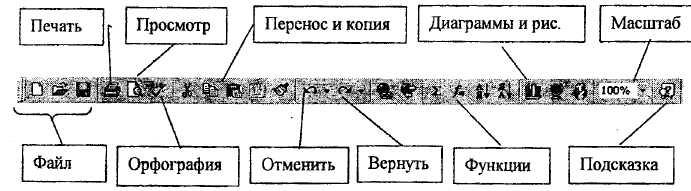
Рис. 6. Панель инструментов «Стандартная».
Её кнопки разбиты на несколько групп, позволяющих:
-
«Файл» - создать новую книгу, открыть или сохранить существующую.
-
«Просмотр» и «Печать» - произвести предварительный просмотр документа, т:е. увидеть, сколько листов займёт созданный документ и как его таблицы, графики и комментарии будут располагаться на листах, а затем распечатать весь документ
-
«Орфография» - проконтролировать грамматическую правильность текста документа.
-
«Перенос и копия» - перенести или скопировать всё содержание выделенной области или его часть. Например, первые три кнопки: «Вырезать», «Копировать», «Вставить» позволяют перемещать все содержимое ячейки, а кнопки «Вставить значение» (предпоследняя) и «Формат по образцу» (последняя) - только значение или только формат. Выполнение последних двух команд приводит к копированию (переносу) только результата расчёта по формуле, содержащейся в исходной ячейке, или только формата отображения результата, при этом содержание области вставки не меняется.
-
«Отменить» и «Вернуть» - отменить несколько неправильных команд или вернуть неудачно отменённые команды.
-
«Функции» - рассчитать сумму чисел, расположенных сверху или слева от активной ячейки (кнопка «Автосумма»), вставить любую встроенную функцию (кнопка «мастер функций») или провести сортировку по возрастанию или убыванию.
-
«Диаграммы и рис.» - вызвать: Мастер диаграмм, географическую карту и графический редактор (ПИ «Рисование»).
-
«Масштаб» и «Подсказка» - установить удобный для работы размер окна или вызвать справочную систему.
1.5.2. Перемещение, копирование и заполнение ячеек
При использовании универсальных команд копирования и переноса, приведённых в Табл. 3, Microsoft Excel полностью копирует ячейку, включая формулы, возвращаемые ими значения, примечания и форматы. Все данные, ранее содержащиеся в области вставки, после выполнения команды будут замещены.
В Табл. 3 приведены универсальные команды копирования и переноса, причём для команды «копировать» приведено 3 способа, а для команды «переместить» - все 5. Использованная в таблице запись «Ctrl» + «X» или «Ctrl» + «...» означает, что нужно одновременно нажать на две клавиши. Лучше всего это сделать так: сначала нажать на клавишу «Ctrl», а затем, не отпуская её, нажать на следующую клавишу.
Следует заметить, что при работе на одном листе удобнее всего пользоваться манипулятором «мышь» при выполнении команд копирования и переноса содержимого ячейки (способ 3 и 5 из Табл. 3 соответственно) или методом копирования данных внутри строки или столбца. Для его осуществления выделите ячейку, содержащую данные, которые необходимо скопировать, а затем протащите маркер заполнения через ячейки, куда они вставляются. При выполнении этой операции указатель должен иметь вид +.
Отметим другие особенности выполнения этих команд.
-
Чтобы вставить ячейку, при перетаскивании удерживайте клавиши «SHIFT» (для перемещения) или «SHIFT»+ «CTRL» (для копирования).
-
Чтобы перетащить диапазон на другой лист, удерживайте клавишу «ALT».
-
Для перемещения или копирования содержимого ячеек на другой лист или в другую книгу воспользуйтесь способом 1 или 2, приведённым в Табл. 3.
Кроме операций копирования и переноса, приложение позволяет заполнить группу ячеек элементами арифметической последовательности. Для того чтобы это сделать, выделите ячейки, задающие последовательность, а затем протащите маркер заполнения через заполняемые ячейки, при этом указатель должен иметь вид «+». Например: В ячейках А1 и А2 записаны числа 1 и 1,5. Они задают арифметическую прогрессию с шагом 0,5. После выделения этих ячеек и протаскивания маркера заполнения до ячейки А5 в ячейки А1 - А5 запишутся числа: 1; 1,5; 2; 2,5; 3. Для осуществления более сложных вариантов заполнения ячеек следует воспользоваться командой «Заполнить» меню «Правка».
Кроме операций со всем содержимым ячейки, приложение позволяет копировать или перемещать символы внутри ячейки или в другую ячейку. Для того чтобы произвести эту операцию:
-
Дважды щелкните ячейку, содержимое которой нужно изменить.
-
В ячейке выделите символы, которые следует переместить или скопировать.
-
Выполните команду «Вырезать» («Копировать»).
-
Укажите в данной или другой ячейке место, в которое следует поместить символы. Выполните команду «Вставить» и нажмите клавишу «Enter>.
Перетаскивание маркера заполнения влево или вверх и остановка в пределах выделенного диапазона (до пересечения левой или верхней границы) приведет к стиранию выделенных данных.
Чтобы быстро заполнить активную ячейку содержимым ячейки, расположенной выше, нажмите клавиши «CTRL» + «D».
Примечание: Если вместо копирования происходит приращение таких данных как числа или даты, то заново выделите исходные значения и перетащите маркер заполнения, удерживая клавишу «CTRL».
Табл. 3. Команды перемещения, копирования, удаления всего содержимого ячейки
|
Команда |
Вариант выполнения |
|
Копировать |
|
|
|
|
|
|
Переместить |
|
|
|
|
|
|
|
|
|
|
Удалить |
|
*Для вызова контекстно-зависимого меню (КЗМ) нужно поставить указатель на выделенный диапазон, а затем нажать и сразу отпустить правую кнопку мыши. При этом появляется список доступных команд, из которого и выбирается необходимая команда.
